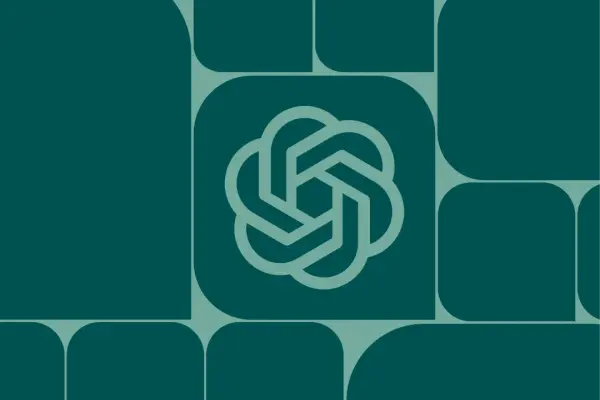Cách Thiết Lập Thông Báo Đăng Nhập (Interactive Login Message) Trong Windows 10 Giới thiệu
Cách Thiết Lập Thông Báo Đăng Nhập (Interactive Login Message) Trong Windows 10

Giới thiệu
Windows 10 không chỉ nổi bật nhờ giao diện đẹp và trải nghiệm mượt mà, mà còn cung cấp nhiều tính năng tùy biến màn hình khóa. Ngoài việc dùng Windows Hello để đăng nhập bằng gương mặt hoặc vân tay, bạn còn có thể cài đặt thông báo đăng nhập (Interactive Login Message) hiển thị mỗi khi khởi động máy tính.
Tính năng này thường được sử dụng để:
Hiển thị cảnh báo bảo mật khi đăng nhập.
Thêm thông điệp nội quy cho nhân viên trong công ty.
Cá nhân hóa thiết bị với lời chào hoặc nhắc nhở.
Dưới đây là hướng dẫn chi tiết cách cài đặt.
Hướng dẫn cài đặt Interactive Login Message trong Windows 10
Bước 1: Mở công cụ secpol.msc
Nhấn nút Start → gõ
secpol.msc Click chọn Microsoft Common Console Document để mở Local Security Policy.

Bước 2: Truy cập Local Policies
Trong cửa sổ vừa mở, ở thanh menu bên trái, tìm và nhấp vào Local Policies.

Bước 3: Chọn Security Options
Tiếp tục click vào Security Options trong danh sách xổ xuống. Đây là nơi chứa các thiết lập bảo mật liên quan đến đăng nhập.

Bước 4: Chỉnh sửa Interactive Logon
Ở khung bên phải, tìm mục Interactive logon: Message text for users attempting to log on.
Nhấp đúp chuột vào mục này để mở cửa sổ chỉnh sửa.
👉 Lưu ý: Sẽ có nhiều mục “Interactive Logon”, hãy chọn đúng mục có chữ Message text.

Bước 5: Nhập nội dung thông báo
Sau khi cửa sổ mới hiện ra, chuyển sang tab Local Policy Setting.
Nhập nội dung bạn muốn hiển thị khi người dùng đăng nhập (ví dụ: Máy tính này chỉ dành cho mục đích công việc).
Nhấn OK để lưu.

Kết quả
Từ lần khởi động tiếp theo, mỗi khi người dùng đăng nhập vào Windows 10, họ sẽ thấy thông điệp tương tác (Interactive Login Message) hiển thị trên màn hình khóa.
Lưu ý khi sử dụng
Tính năng này đặc biệt hữu ích trong môi trường doanh nghiệp để nhắc nhở nhân viên về quy định sử dụng máy tính.
Nếu nhập nội dung quá dài, thông báo có thể chiếm nhiều không gian trên màn hình khóa.
Nên dùng câu ngắn gọn, rõ ràng và phù hợp với mục đích bảo mật.